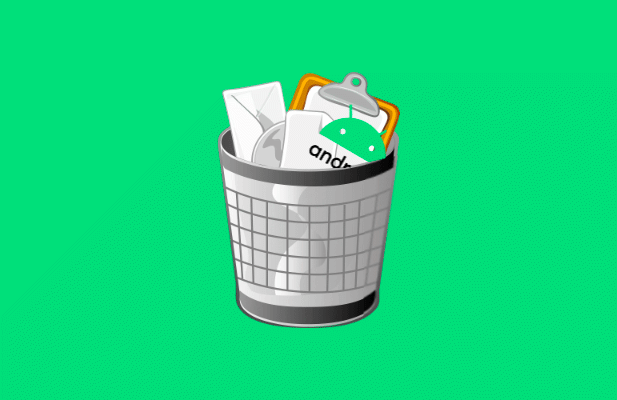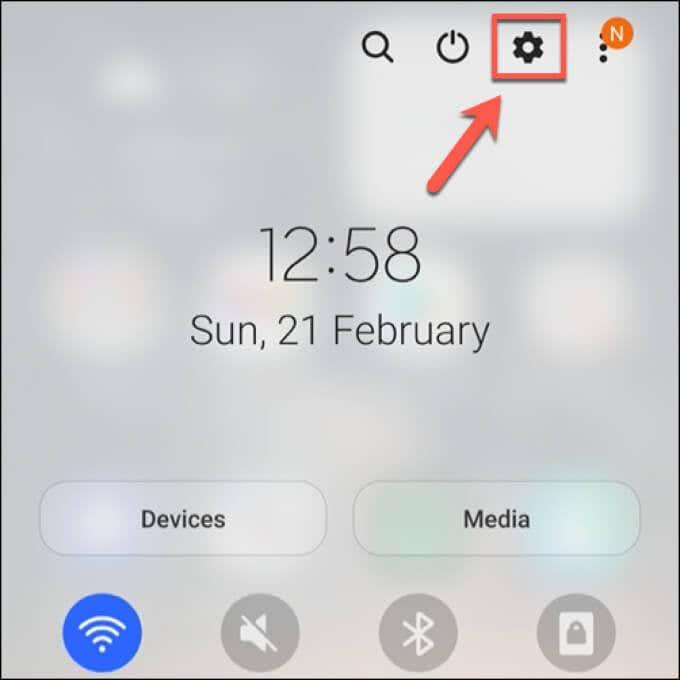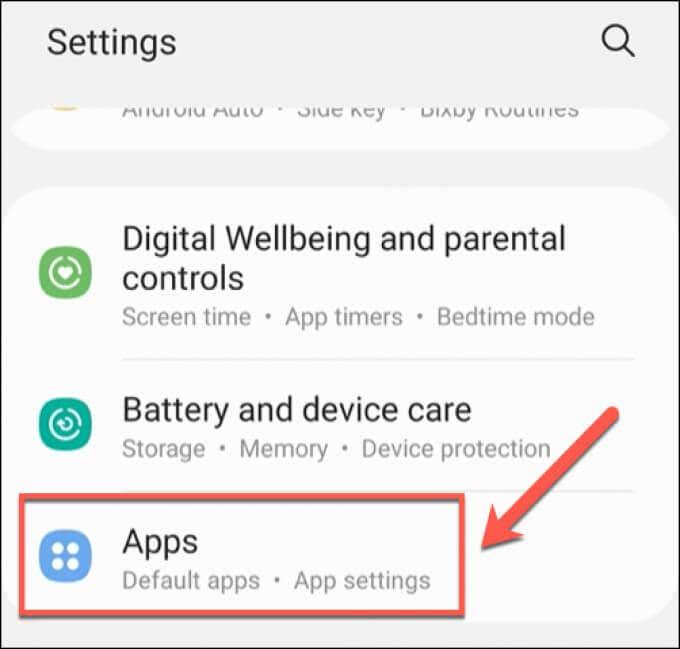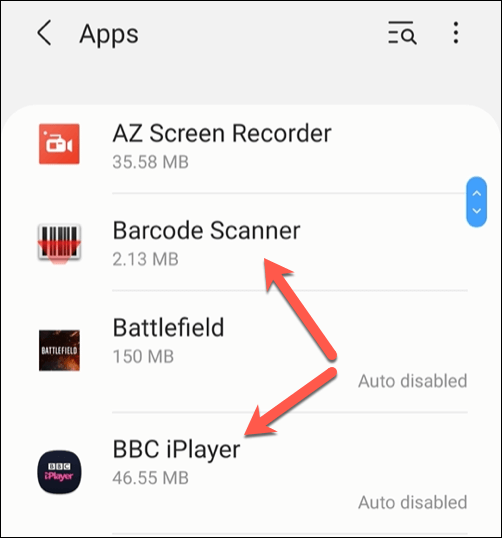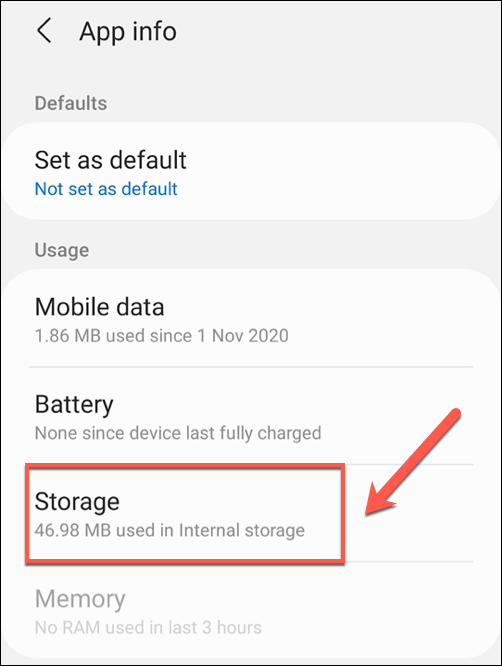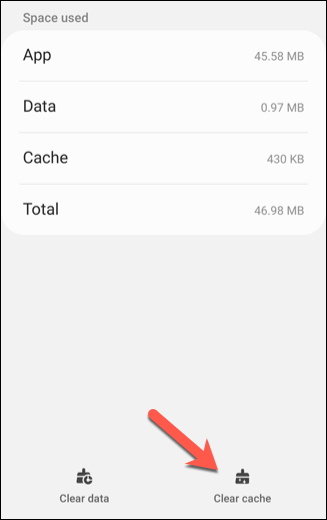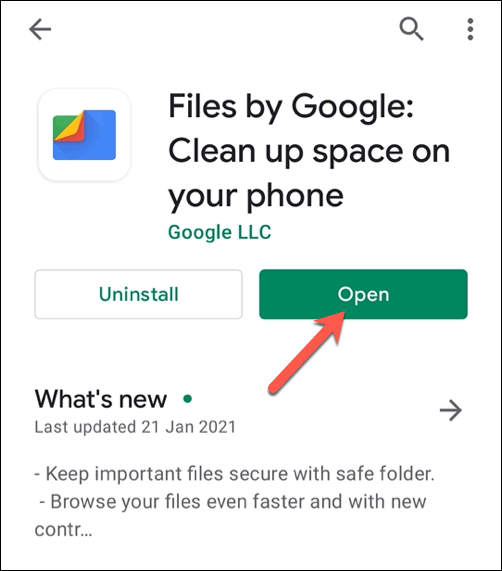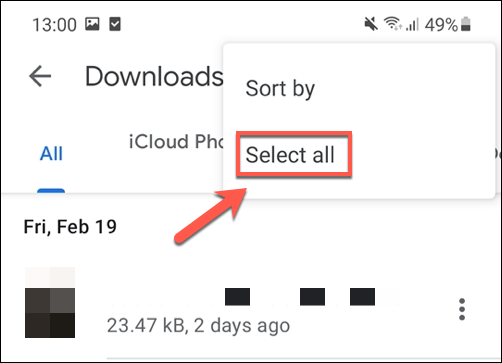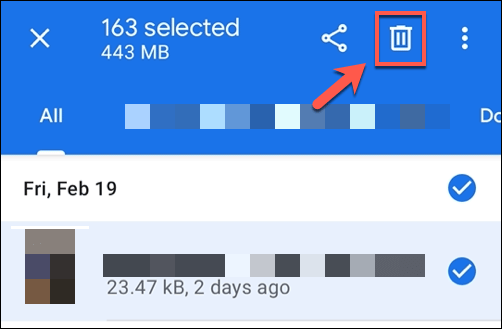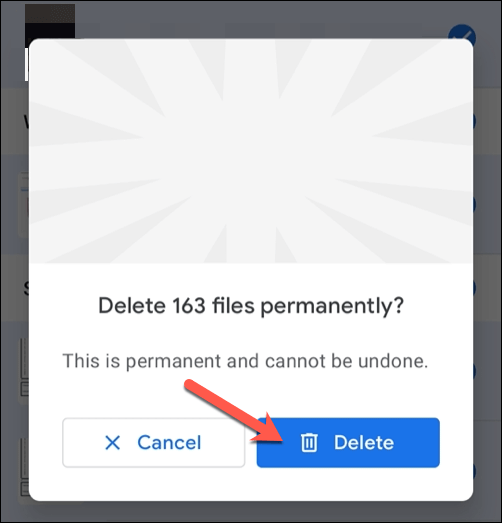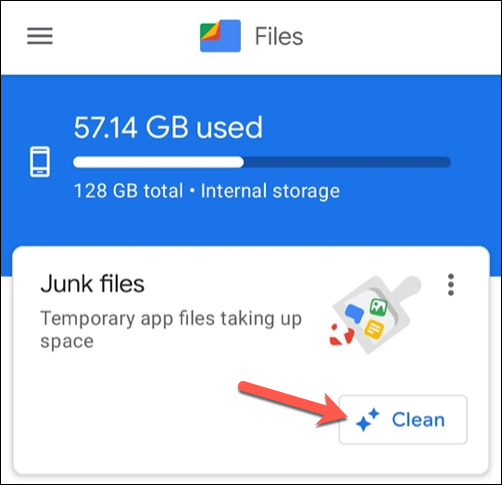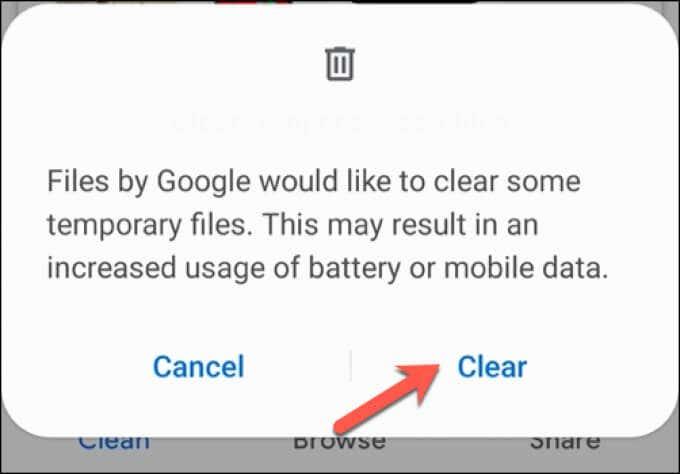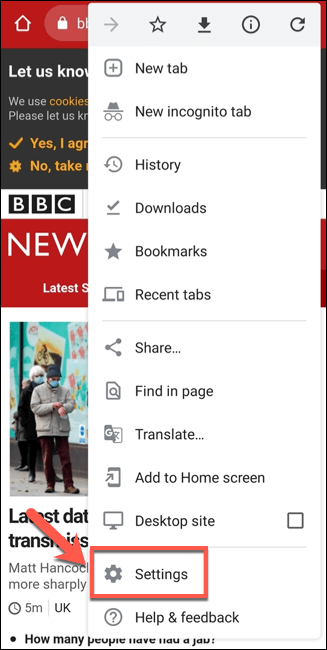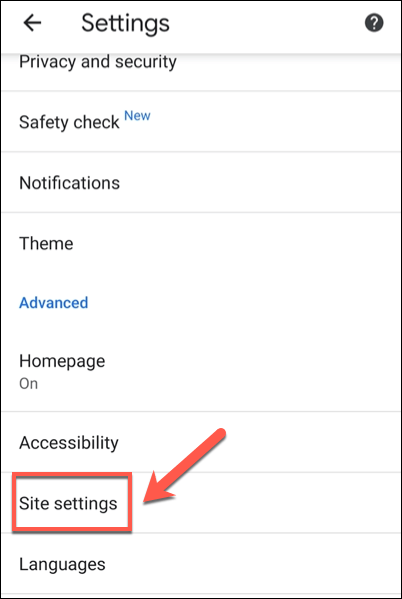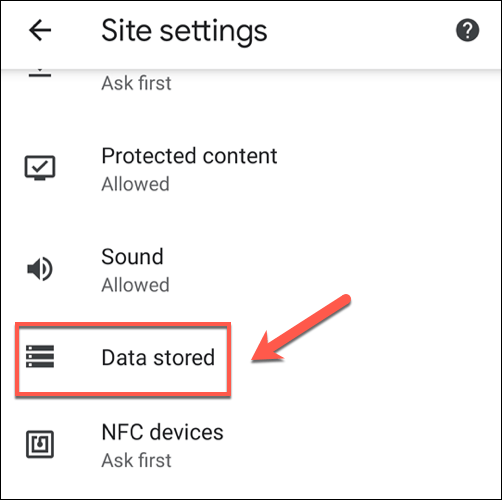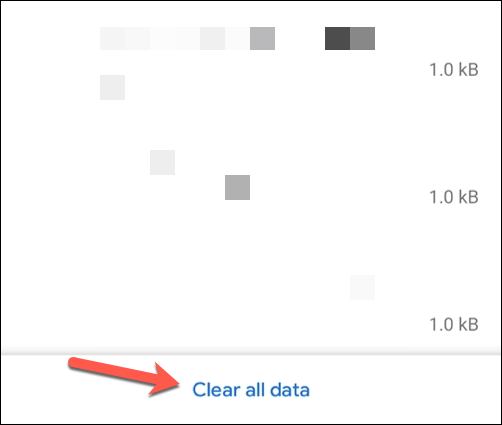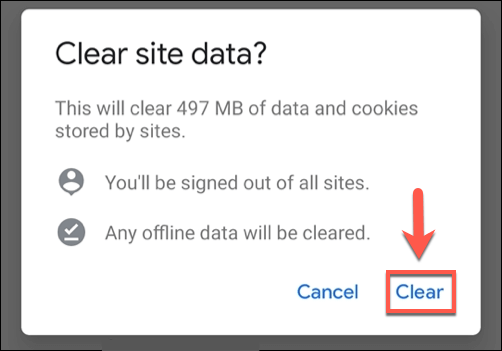Si bien los dispositivos Android más nuevos vienen con un almacenamiento cada vez mayor, eso no significa que sea imposible llenar su dispositivo con basura. Descargas olvidadas, archivos de caché corruptos, imágenes duplicadas: hay todo tipo de archivos basura en su dispositivo Android que, sin un mantenimiento regular, podrían comenzar a llenar su almacenamiento.
Afortunadamente, hay algunas formas de eliminar estos archivos y liberar espacio de almacenamiento para las aplicaciones y los archivos importantes. Si desea saber cómo vaciar archivos basura en Android, esto es lo que debe hacer.
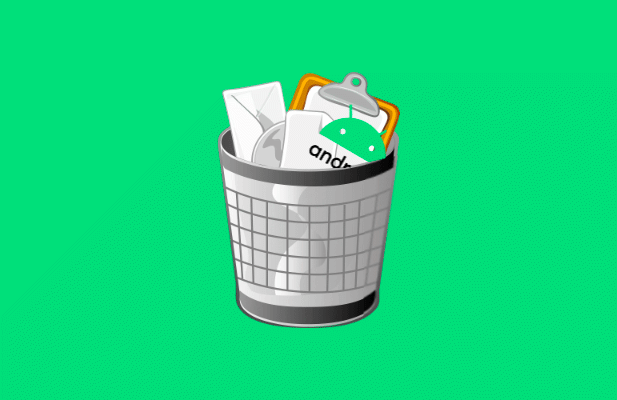
Borrar archivos de caché de aplicaciones en Android
A medida que ejecuta aplicaciones en su dispositivo Android, se acumulan archivos de caché. Estos son archivos temporales que las aplicaciones usan en segundo plano. Con el tiempo, estos archivos crecen y aumentan de tamaño, especialmente en navegadores web, aplicaciones de redes sociales y otras aplicaciones con conectividad a Internet.
Borrar estos archivos puede restaurar una buena cantidad de su almacenamiento usado. No impedirá que las aplicaciones funcionen, pero es posible que deba volver a iniciar sesión en algunas de ellas.
- Para borrar los archivos de caché de la aplicación, abra el menú de configuración de su dispositivo. Puede hacerlo desplazándose hacia abajo en el cajón de notificaciones y seleccionando la opción Configuración .
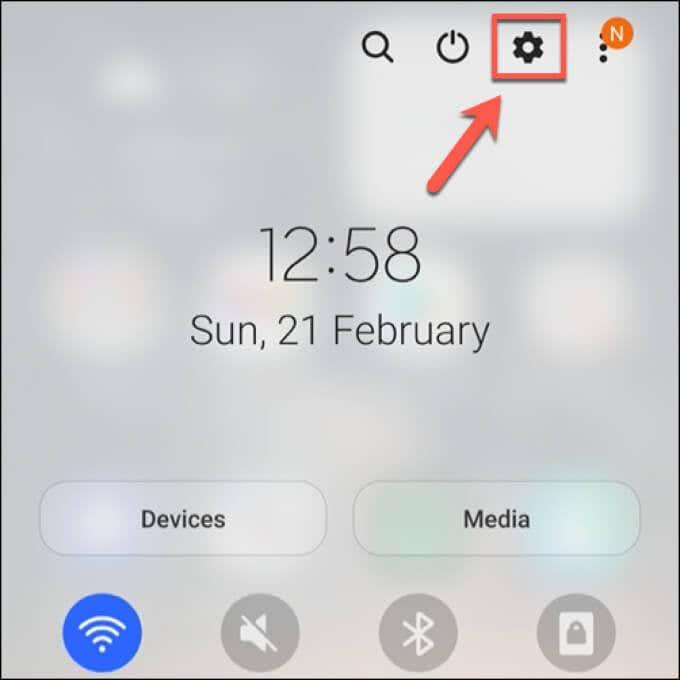
- El menú Configuración para dispositivos Android variará según el fabricante del dispositivo y la versión de Android. Seleccione la opción Aplicaciones de la lista para ver sus aplicaciones instaladas.
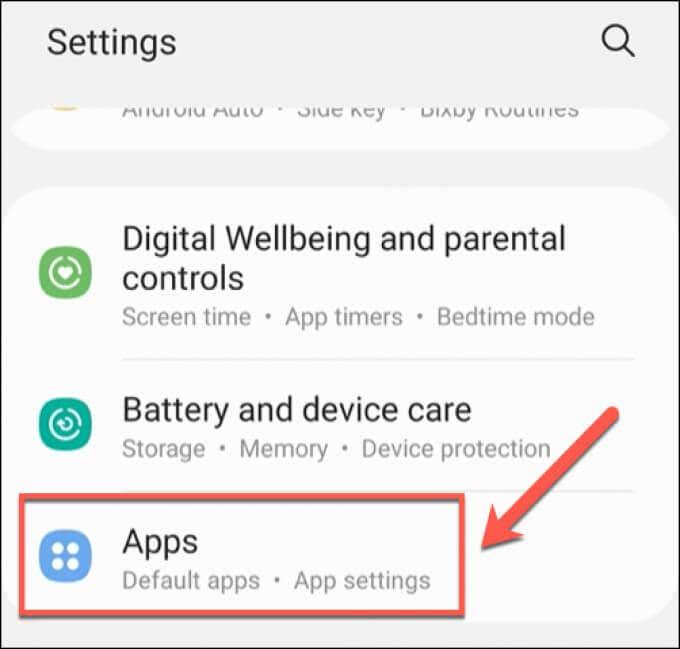
- En el menú Aplicaciones , verá una lista de las aplicaciones instaladas. Sin embargo , es posible que ciertas versiones de Android necesiten tocar Aplicaciones instaladas para ver esta lista. Para borrar archivos de caché de ciertas aplicaciones, seleccione la aplicación en la lista.
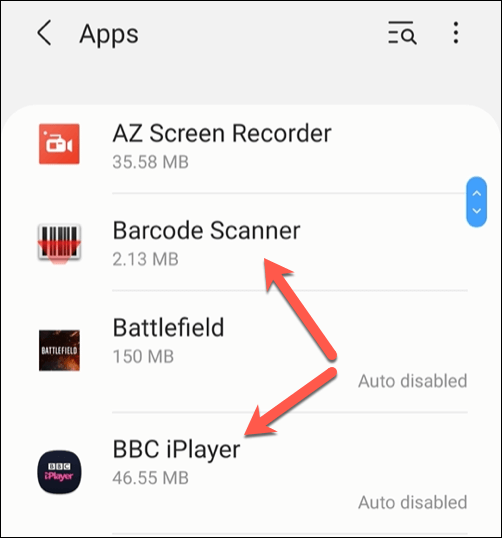
- En el menú Información de la aplicación para esa aplicación, seleccione la opción Almacenamiento .
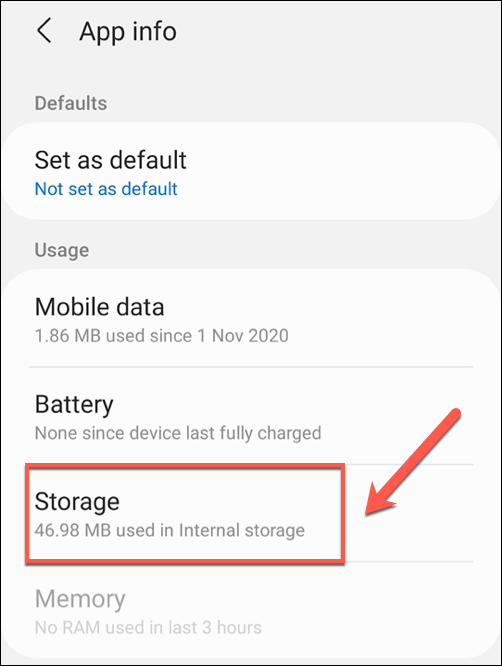
- En el menú Almacenamiento , seleccione el botón Borrar caché en la parte inferior. Esto vaciará todos los archivos de caché para esa aplicación.
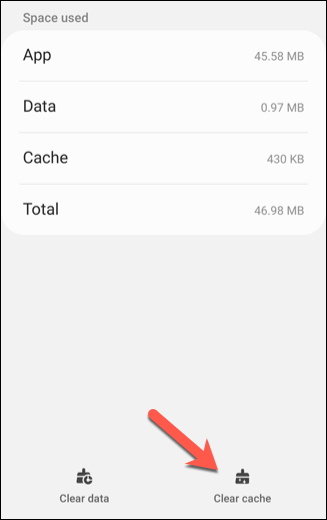
Si tiene problemas para borrar los archivos de caché de aplicaciones, también puede borrar todos los cachés de aplicaciones instalados mediante el menú de recuperación de Android . Sin embargo, esto no es recomendable para la mayoría de los usuarios, ya que el riesgo de bloquear su dispositivo y dejarlo inutilizable es bastante alto.
Si el caché de una aplicación se resiste a vaciarse, lo mejor que puede hacer es eliminar la aplicación y volver a instalarla, ya que esto vaciará los archivos del caché en el proceso.
Eliminación de archivos descargados mediante Google Files
¿Cuántos de nosotros nos molestamos en eliminar los archivos que descargamos? La tasa de éxito en una PC de escritorio o Mac puede ser mayor, pero probablemente menor para nuestros teléfonos inteligentes y tabletas. Sin embargo, eliminar descargas en Android puede eliminar una serie de archivos olvidados hace mucho tiempo y liberar espacio para fotos y documentos más importantes.
- Abra la aplicación de administrador de archivos de su aplicación o instale Google Files desde Google Play Store y abra esa aplicación en su lugar. Es posible que deba otorgar permiso a Google Files para acceder a sus archivos cuando lo abra por primera vez.
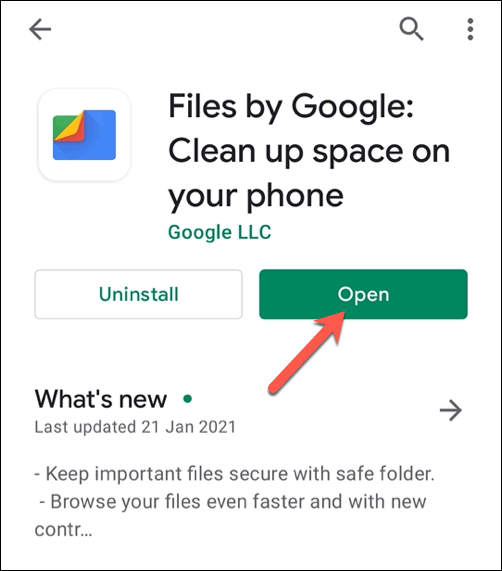
- En la aplicación Archivos , seleccione Examinar > Descargas . En el menú Descargas , verá una lista de todos los archivos descargados en su dispositivo. Para seleccionarlos todos, seleccione el ícono de menú de tres puntos en la parte superior derecha, luego elija la opción Seleccionar todo .
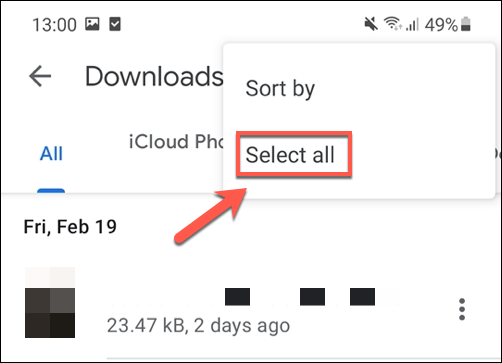
- Con todos los archivos seleccionados en el menú Descargas , seleccione el icono Eliminar en la parte superior izquierda.
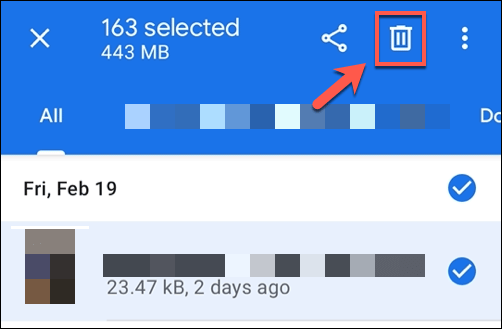
- La aplicación Archivos le pedirá que confirme su elección. Seleccione Eliminar para hacer esto y eliminar todos los archivos.
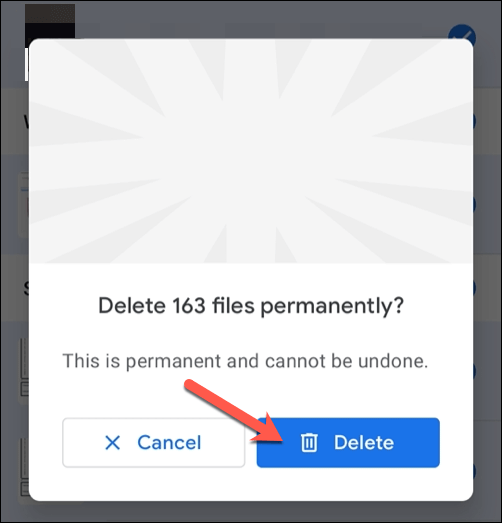
Una vez que haya confirmado la eliminación, se eliminarán todos los archivos en la carpeta de descarga de su dispositivo. Deberá repetir estos pasos para vaciar los archivos basura en su Android a intervalos regulares para asegurarse de no llenar su almacenamiento con archivos de descarga olvidados.
Borrar archivos temporales usando Google Files
Las aplicaciones de "limpieza" de Android eran populares en los primeros días del sistema operativo de Google. Si bien algunos cuestionaron su utilidad, una combinación de dispositivos de baja potencia, pequeñas capacidades de almacenamiento y sistemas menos optimizados obligaron a los usuarios a intentar encontrar formas de limpiar su sistema de archivos basura y liberar memoria activa.
No recomendaríamos necesariamente ninguna de estas aplicaciones hoy, pero si le preocupan estos archivos basura en su dispositivo Android, puede usar la propia aplicación Archivos de Google para eliminarlos por usted.
- Primero deberá instalar Google Files si aún no lo ha hecho, así como proporcionarle los permisos necesarios para acceder a sus archivos cuando lo ejecute por primera vez. Una vez abierto, seleccione la pestaña Limpiar (si aún no está visible), luego seleccione la opción Limpiar en la tarjeta Archivos basura en la parte superior.
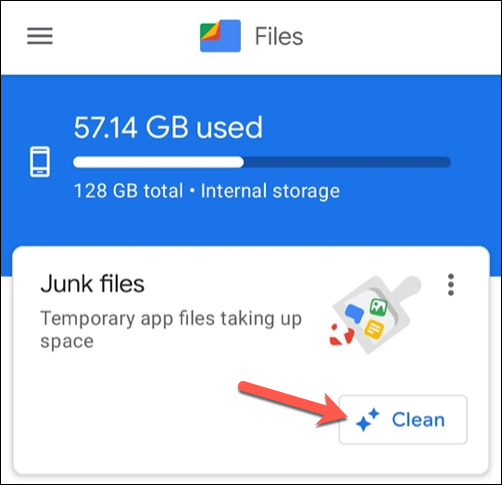
- Archivos le pedirá permiso para limpiar su dispositivo de algunos archivos temporales. Seleccione Borrar para hacer esto.
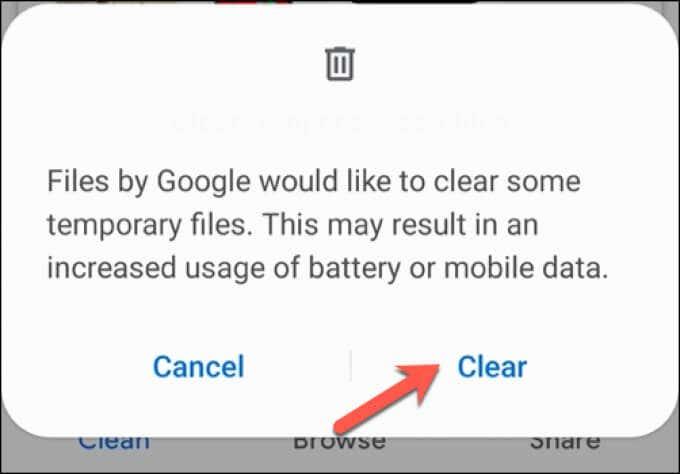
Con estos archivos borrados, el espacio de almacenamiento ocupado por los archivos basura temporales en Android se restaurará para que lo use en otro lugar.
Borrar la memoria caché del navegador en Google Chrome en Android
Una de las mayores fuentes de archivos basura innecesarios en un dispositivo Android es su navegador web. Chrome, que es el navegador predeterminado para muchos usuarios de Android, almacena archivos de caché para los sitios que visita para ayudarlo a cargarlos más rápido en futuras visitas y reducir su uso de datos .
Puede usar los pasos anteriores para borrar los archivos de caché de la aplicación Chrome directamente, pero esto puede hacer que pierda ciertas configuraciones y cambios de personalización. En lugar de intentar eso, puede usar el propio sistema de eliminación de basura de Chrome para borrar los archivos de caché innecesarios.
- Para hacer esto, abra Google Chrome en su dispositivo Android, luego seleccione el ícono de menú de tres puntos en la esquina superior derecha. En el menú desplegable, seleccione la opción Configuración .
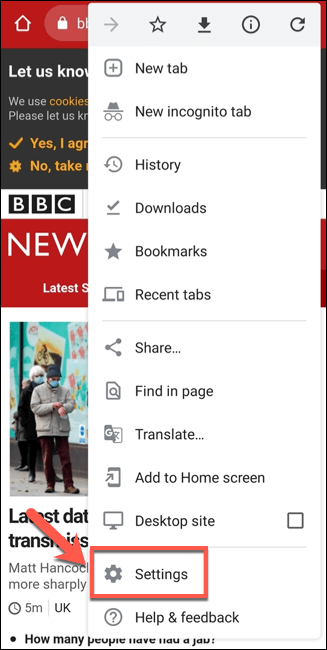
- En el menú Configuración , seleccione la opción Configuración del sitio .
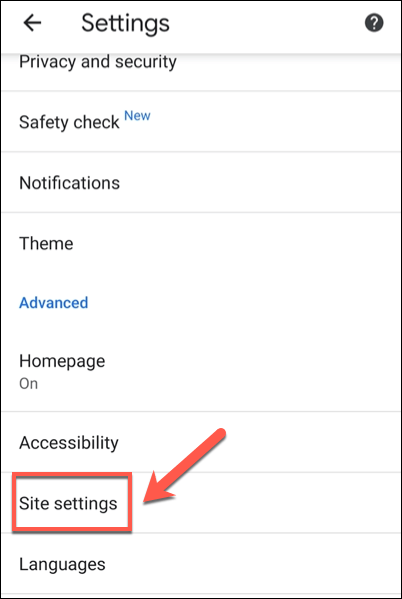
- En el menú Configuración del sitio , seleccione la opción Datos almacenados .
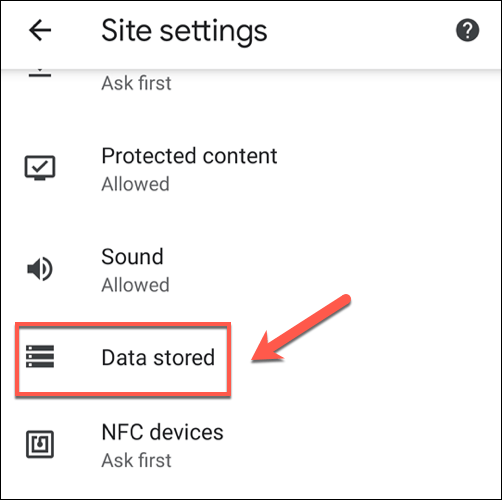
- Verá una lista de datos almacenados para cada sitio individual que haya visitado en el menú Datos almacenados . Para borrar estos datos, seleccione el botón Borrar todos los datos en la parte inferior del menú.
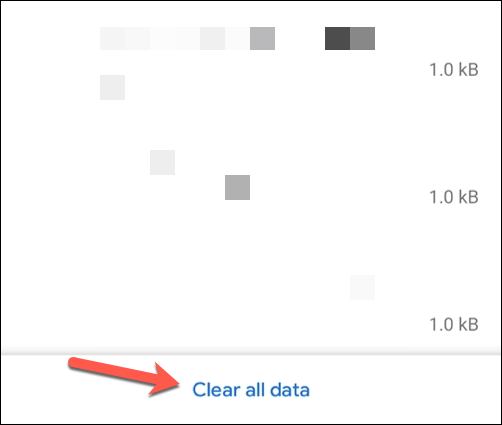
- Chrome le pedirá que confirme que desea borrar los archivos de caché. Seleccione Borrar para hacer esto.
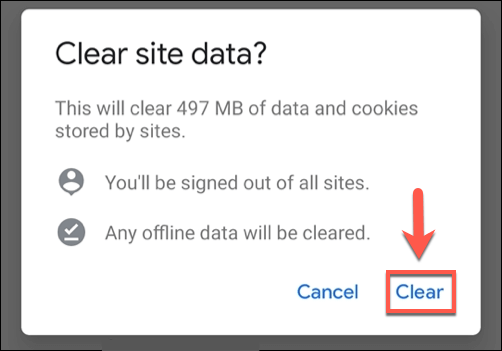
Con los datos del navegador eliminados, el uso de almacenamiento de Chrome disminuirá significativamente. Deberá repetir estos pasos regularmente para asegurarse de que el uso de almacenamiento de Chrome no aumente demasiado en el futuro.
Mantenimiento de sus dispositivos Android
Los pasos anteriores deberían ayudarlo a vaciar los archivos basura en Android. Sin embargo, una vez que haya eliminado los archivos basura no deseados, deberá realizar un mantenimiento regular para asegurarse de no tener problemas más adelante. Por ejemplo, puede comenzar a mover algunas aplicaciones al almacenamiento externo o almacenar algunos de sus archivos en la nube .
Es una buena idea vaciar los archivos basura en Android con regularidad, pero no es una cura milagrosa para un teléfono inteligente o una tableta lentos. Si es hora de una actualización, puede transferir sus datos a su nuevo dispositivo Android fácilmente. También puedes pasar de Android a iPhone , aunque este proceso tardará un poco más en completarse.